Надоградите фирмвер рутера
Није тајна да сваки рутер, као и многи други уређаји, има уграђену не-волатилну меморију - такозвани фирмвер. Садржи сва најважнија почетна подешавања рутера. Из фабрике, рутер се испоручује са тренутном верзијом у тренутку пуштања у рад. Али време лети, појављују се нове технологије, припадајућа опрема, програмери откривају грешке и побољшају се рад овог модела рутера. Стога, да мрежни уређај ради исправно, потребно је само повремено ажурирати фирмвер. Како то учинити у пракси сами?
Садржај
Ажурирајте фирмвер рутера
Произвођачи мрежне опреме не забрањују, већ напротив, снажно препоручују корисницима да ажурирају сет уграђених фирмвера на рутеру. Али, запамтите да у случају неуспешног завршетка процеса надоградње вашег рутера дефинитивно изгубите право на бесплатну гаранцију - то јест, извршите све манипулације са фирмвером на сопствени ризик и ризик. Зато приступите овим акцијама уз дужну пажњу и озбиљност. Веома је пожељно водити рачуна о непрекидном стабилном напајању за рутер и рачунар. Обавезно извуците кабл за напајање из ВЛАН утичнице. Ако је могуће, повежите рутер са рачунаром помоћу жице РЈ-45, јер трептање кроз бежичну мрежу има проблема.
Сада покушавамо да заједно ажурирамо БИОС на рутеру. Постоје два могућа сценарија.
Опција 1: Ажурирајте фирмвер без снимања поставки
Прво, размотрите детаљније најлакши начин утишавања рутера. Након што се процес ажурирања верзије фирмвера заврши, ваш рутер ће се вратити на подразумевана подешавања и мораћете га поново конфигурисати у складу са вашим условима и потребама. Као визуелни пример, користимо рутер кинеске компаније ТП-Линк. Алгоритам активности на рутерима од других произвођача ће бити исти.
- Прво морате појаснити идентитет вашег рутера. Ово је потребно за претраживање свежег фирмвера. Превртавамо роутер и са задње стране видимо знак са називом модела уређаја.
- У близини је означена верзија хардверске ревизије рутера. Запамти или запиши. Запамтите да је фирмвер за једну ревизију некомпатибилан са опремом друге верзије.
- Идемо на званичну веб локацију произвођача и у одјељку "Подршка" пронађемо најновију фирмвер датотеку за ваш модел и хардверску верзију рутера. Архиву ћемо сачувати на чврстом диску рачунара и распаковати га, извлачити БИН датотеку. Избјегавајте преузимање са неразумљивих извора - такав немар може довести до неповратних посљедица.
- Сада у адресној траци прегледача унесите тренутно важећу ИП адресу рутера. Ако нисте промијенили своје координате, онда је по дефаулту најчешће
192.168.0.1или192.168.1.1, постоје и друге опције. Кликните на тастер Ентер . - Појавиће се прозор аутентичности за пријављивање у веб интерфејс рутера. Сакупљамо тренутно корисничко име и лозинку, у складу са фабричким подешавањима, они су исти:
admin. Кликните на "ОК" . - Једном у веб клијенту рутера, пре свега прелазимо на "Адванцед Сеттингс" , где су сви параметри уређаја у потпуности заступљени.
- На страници напредних подешавања у левој колони пронађемо одељак "Системски алати" , где идемо.
- У проширеном подменију изаберите ставку "Ажурирање фирмвера" . На крају крајева, то је оно што ћемо урадити.
- Кликните на дугме "Прегледај" и отворите Екплорер на рачунару.
- На хард диску рачунара налазимо претходно преузету датотеку у БИН формату, одаберите је лијево мишем и кликните на "Опен" .
- Донесемо коначну одлуку и започнемо процес треперења рутера кликом на "Упдате" .
- Често чекајући надоградњу да заврши, рутер аутоматски се поново покреће. Готово! Верзија БИОС-а рутера је ажурирана.



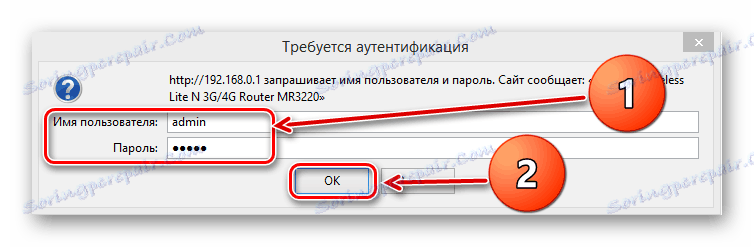
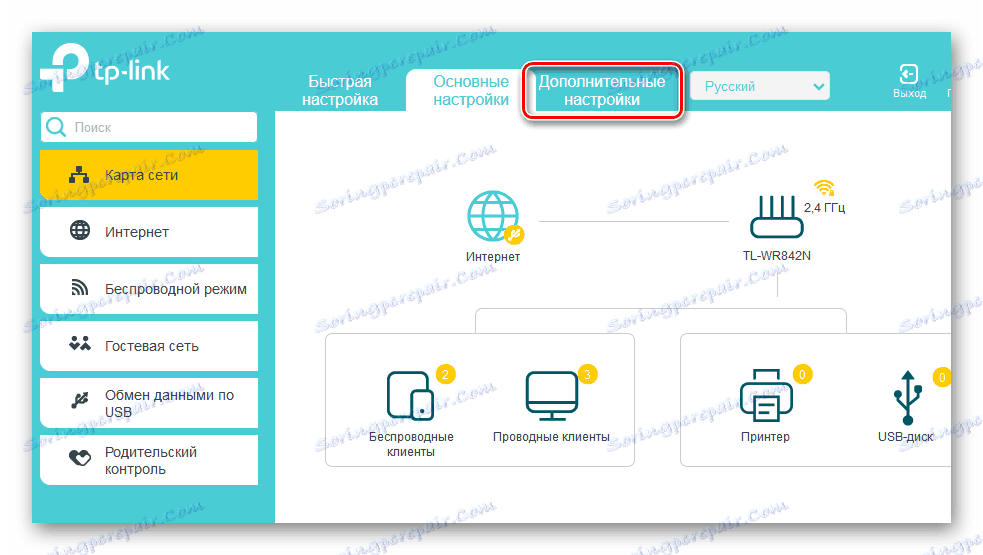
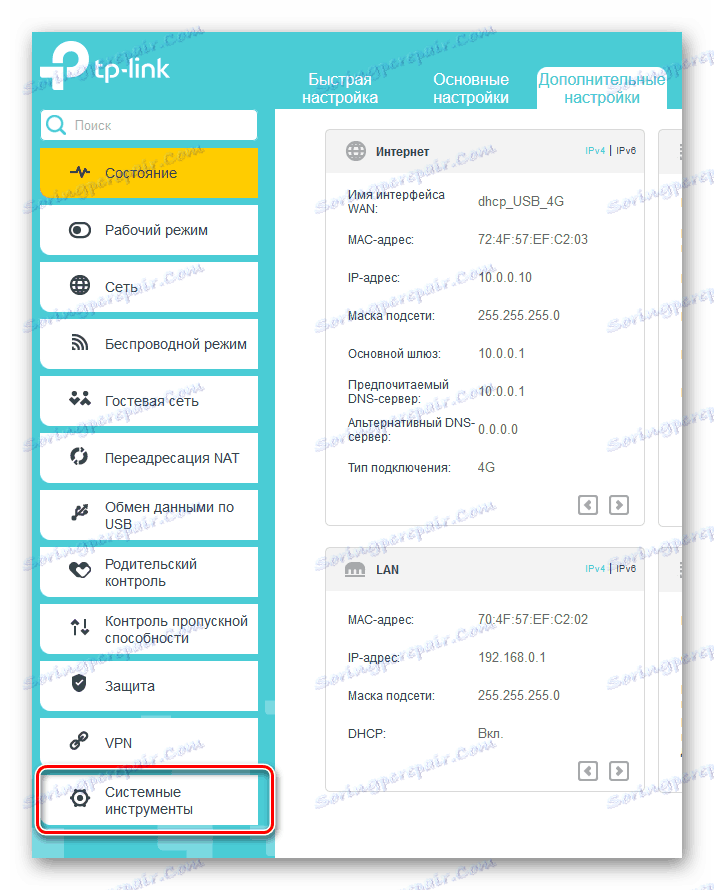

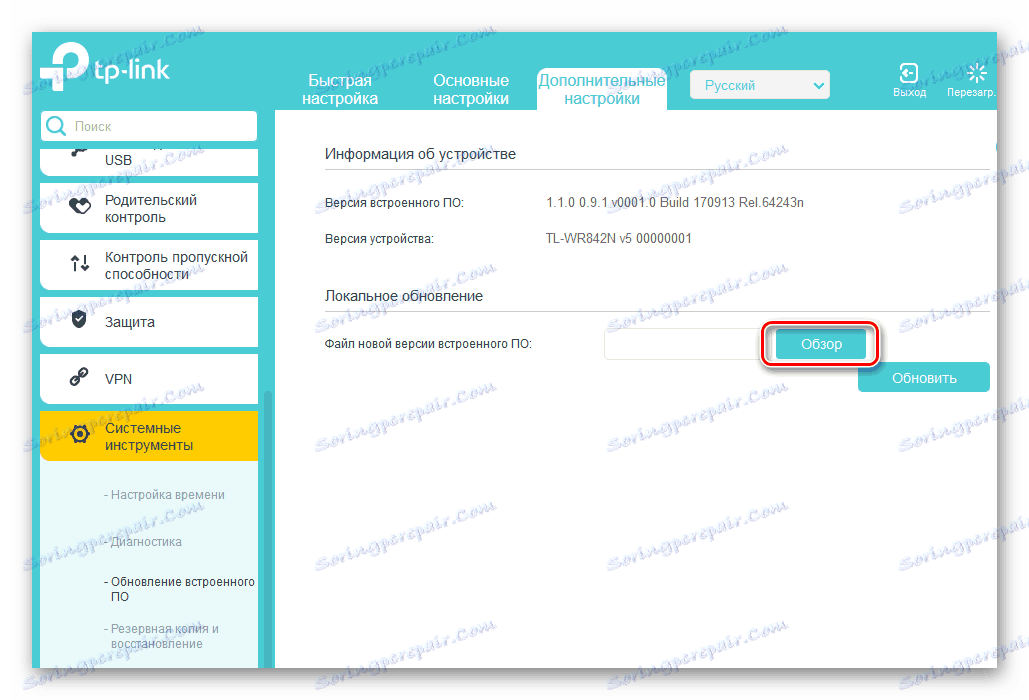

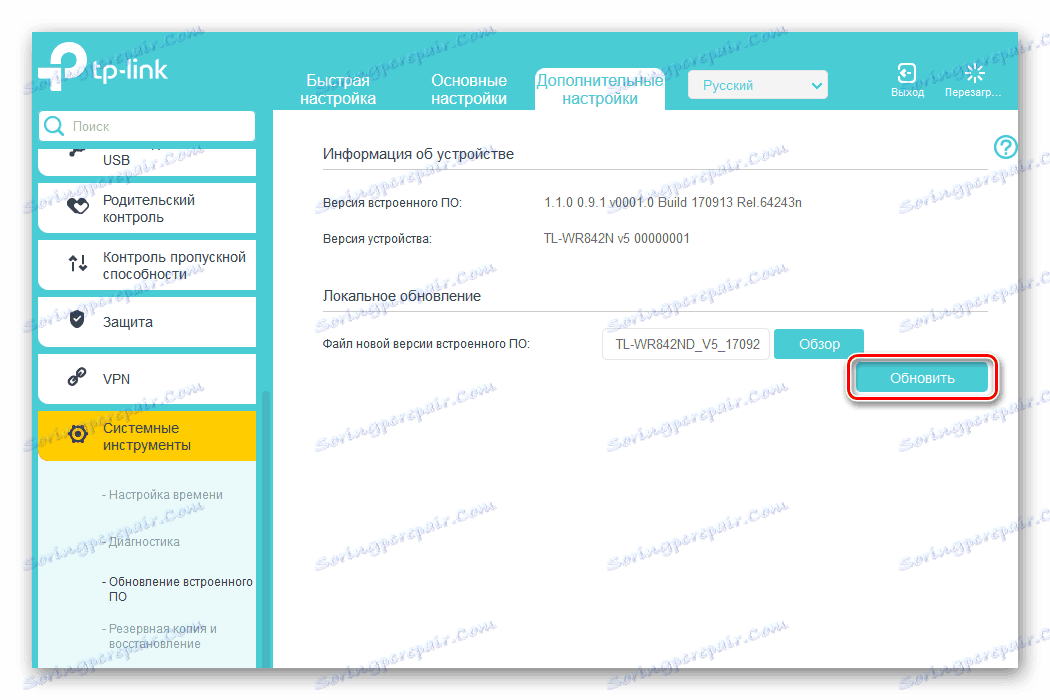
Опција 2: ажурирање фирмвера са подешавањима сачуваним
Ако желите да сачувате сва своја подешавања након ажурирања фирмвера на вашем рутеру, онда ће наше манипулације са мрежним уређајем бити нешто дуже него у опцији 1. Ово је због потребе да направите резервну копију и вратите тренутну конфигурацију рутера. Како то учинити?
- Пре него што започнете кораке за ажурирање фирмвера у рутеру, унесите веб интерфејс уређаја, отворите додатна подешавања, а затим пратите блок системских алата и кликните на колону "Бацкуп анд ресторе" .
- Сачувајте копију тренутних поставки рутера тако што ћете изабрати одговарајуће дугме.
- У појављивом малом прозору ЛКМ кликните на "ОК" и датотека са резервним конфигурацијским подацима се чува у фолдеру "Довнлоадс" у вашем Интернет претраживачу.
- Ми вршимо све акције описане у Опцији 1.
- Опет, отворите веб клијента рутера, дођите до менија системских алата и одељака "Бацкуп анд Ресторе" . У "Ресторе" блоку пронађемо "Преглед" .
- У прозору Екплорер изаберите датотеку БИН са претходно сачуваном конфигурацијом и кликните на икону "Отвори" .
- Сада остаје само да почнете да враћате подешавања кликом на дугме "Враћање" . Рутер учитава одабрану конфигурацију и прелази у ребоот. Задатак успешно завршен. Фирмвер рутера је ажуриран са очувањем претходно коришћених корисничких подешавања.



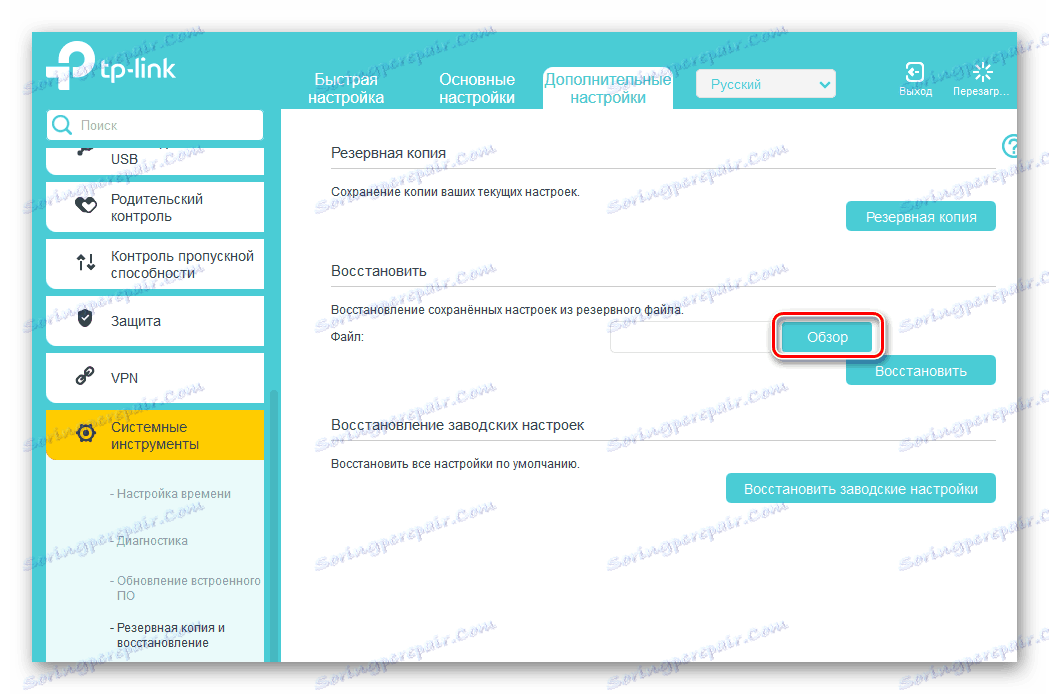

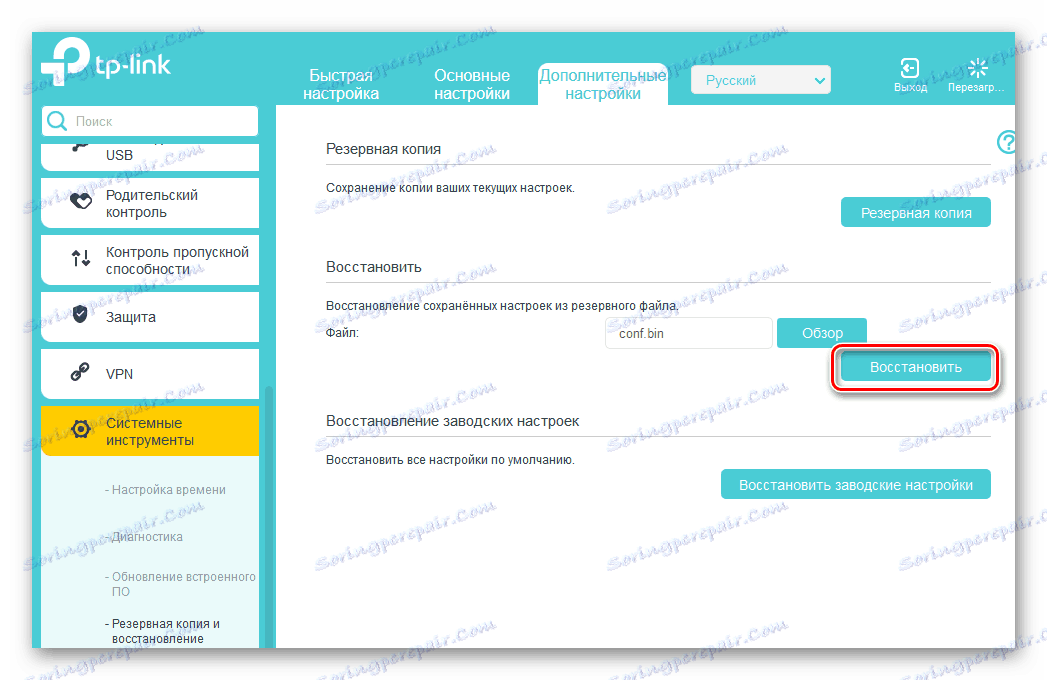
Као што смо видели заједно, сасвим је реално и врло једноставно ажурирати фирмвер на рутеру са сопственим ресурсима. Чак и корисник почетника може лако надоградити фирмвер мрежног уређаја. Главна ствар је да будете пажљиви и размислите о могућим последицама ваших акција.
Погледајте и: Поново поставите подешавања рутера ТП-Линк-а
